質問
「sdカードの写真復元を完全無料でできるおすすめアプリありますか?」
ーYahoo知恵袋
デジタルカメラやスマートフォンで撮影した大切な写真を誤って削除してしまった経験はありませんか?SDカードから削除してしまった写真も、適切な方法を使えば無料で復元できる可能性があります。この記事では、無料のソフトを使って削除した写真を復元する方法を詳しく解説します。
SDカードの写真復元の基本原理
SDカードから写真を削除しても、実際のデータはすぐには完全に消去されません。削除されるのは「ファイルの場所を示す情報」だけで、写真データ自体はSDカード上に残っています。この残存データを検出して復元するのが、データ復元ソフトの仕組みです。
- 削除後は速やかに復元作業を開始する
- 削除後にSDカードへの新しいデータ書き込みを避ける
- 復元の成功率は時間の経過と共に低下する
おすすめ無料復元ソフト5選
SDカードから削除された写真を復元するには、無料のSDカードデータ復元ソフトを利用するのが一般的です。いくつかのソフトが利用可能で、それぞれ特徴が異なります。
トップ1.Tenorshare 4DDiG Free - SDカードの復元に特化

Tenorshare 4DDiG Freeでは、最大2GBまでのデータを無料でSDカードの写真復元可能で、シンプルで直感的なインターフェースが特徴です。データ復元以外にも、破損した写真や動画をAIで修復する機能もあり大変便利です。
SDカード(microSD、CFカードなどを含む)だけでなく、USBメモリ、外付けHDD/SSD、PCの内蔵ドライブなど、幅広いストレージデバイスからのデータ復元に対応しています。写真(JPG, PNG, GIF, BMP, TIFFなど)、動画(MP4, AVI, MOVなど)、文書、音声ファイルなど、2000種類以上のファイル形式の復元が可能です。これにより、SDカードに保存されていた写真だけでなく、他の種類のデータも復元できる可能性があります。
:SDカード専用復元、高速スキャン、プレビュー機能
:SDカード、microSDカード、CF、外付けHDD、USBメモリなど
:写真、動画、音楽、ドキュメントなど2,000種類以上
:JPG/JPEG、PNG、RAW、NEF、CR2、ARW、ORF、PEF、SRWなど
:Windows、Mac
:完全対応
:2GBまで
トップ2.Recuva - 初心者向けで使いやすい無料復元ソフト
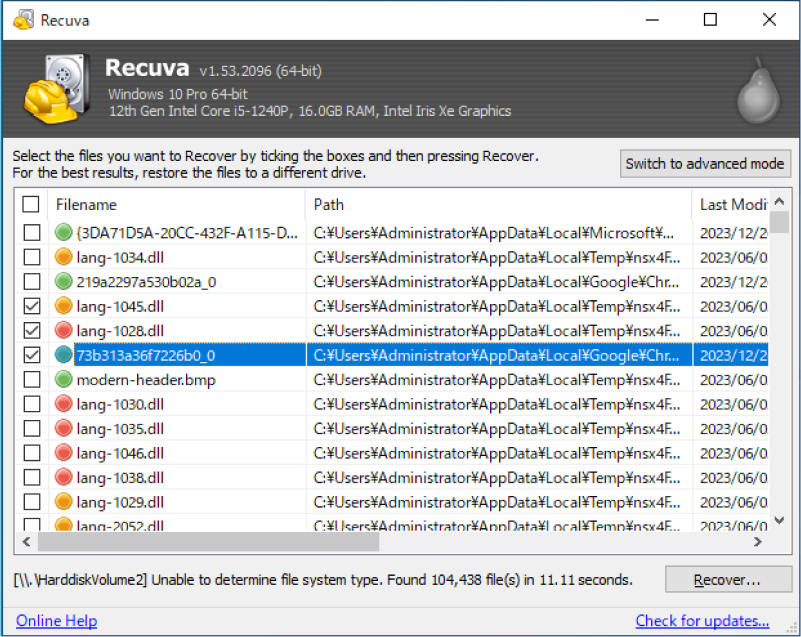
Recuvaは、Piriform社(Avast傘下)によって開発された、Windows向けのデータ復元ソフトで、、SDカードから誤って削除してしまった写真などを無料で復元するための強力で使いやすいツールです。その直感的な操作性と高い復元能力は、多くのユーザーにとって心強い味方となるでしょう。SDカードだけでなく、PCの内蔵ドライブ、USBメモリ、外付けHDDなど、様々なストレージデバイスからのデータ復元に対応しています。
:削除されたファイルの復元、深層スキャン
:SDカード、USBメモリ、HDD、SSD
:写真、動画、音楽、ドキュメントなど主要ファイル形式
:JPG/JPEG、PNG、GIF、BMP、TIFFなど
:Windowsのみ
:対応
:無制限
トップ3.PhotoRec - 写真や動画などの復元に特化

PhotoRecは、データ復元ソフトウェアの中でも、特に写真や動画などのマルチメディアファイルの復元に非常に強いオープンソースのツールです。同社のTestDiskと兄弟関係にあり、TestDiskがパーティションの復元に特化しているのに対し、PhotoRecは個々のファイルの復元に焦点を当てています。
:データ復元、破損ファイルシステムからの復元
:SDカード、CF、HDD、SSD、USBメモリ、光学メディア
:写真、動画、ドキュメントなど700種類以上
:JPG/JPEG、PNG、NEF、CR2、ARW、ORF、RAF、PEFなど
:Windows、Mac、Linux
:部分対応
:無料無制限
トップ4.Disk Drill - 高機能で直感的なインターフェース
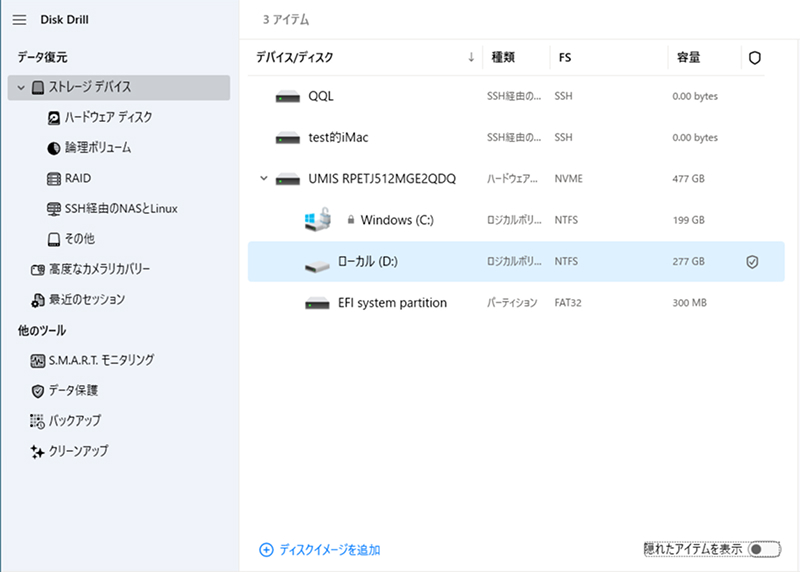
Disk Drillは、特に使いやすいインターフェースと、Windows版での500MB無料復元枠が魅力のデータ復元ソフトです。SDカードから写真を誤って削除してしまった場合、Disk Drillの無料版を試してみて、目的の写真が検出され、プレビューで確認できるか、そして500MBの範囲内に収まるかを確認することをお勧めします。操作が非常に簡単なので、PC初心者にも安心して利用できるツールです。
:データ復元、重複ファイル検索、ディスク健康監視
:SDカード、CF、HDD、SSD、USBメモリ、光学ディスク
:写真、動画、音楽、ドキュメントなど400種類以上
:JPG/JPEG、PNG、RAW、TIFF、GIF、BMPなど/p>
:Windows
:完全対応
:500MBまで
トップ5.Pandora Recovery - 軽量でシンプルな無料ソフト
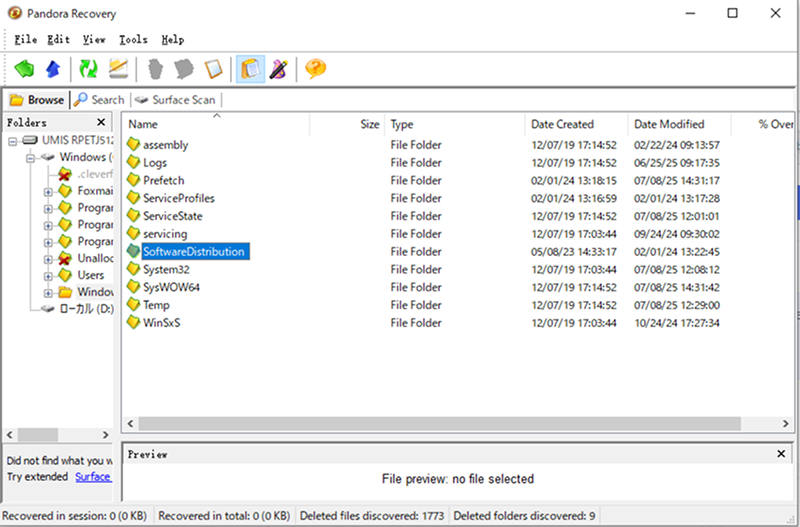
Pandora Recoveryは、特に使いやすいインターフェースと、Windows版での500MB無料復元枠が魅力のデータ復元ソフトです。SDカードから写真を誤って削除してしまった場合、Disk Drillの無料版を試してみて、目的の写真が検出され、プレビューで確認できるか、そして500MBの範囲内に収まるかを確認することをお勧めします。操作が非常に簡単なので、PC初心者にも安心して利用できるツールです。
:削除ファイルの復元、表面・深層スキャン
:SDカード、HDD、SSD、USBメモリ
:写真、動画、音楽、ドキュメントなど
:JPG/JPEG、PNG、GIF、BMP、TIFFなど/p>
:Windowsのみ
:部分対応
:無制限
SDカードの写真復元手順(Tenorshare 4DDiG Freeを例に)
Tenorshare 4DDiG Freeは、SDカードから削除された写真を無料で復元したい場合に、非常に有力な選択肢となります。
ここでは、高機能で使いやすいと評判の「Tenorshare 4DDiG Free」を例に、SDカードから写真を復元する具体的な手順を、初心者の方にも分かりやすく解説します。
安全なダウンロード
安全なダウンロード
Tenorshare 4DDiGが起動後の画面で、復元したいSDカードをパソコンに接続して選択し、スキャンします。(初めは500MB無料、SNSへ共有してさらに1.5GBの無料復元量を取得)

しばらく待つと、SDカードから消えた写真や動画などのファイルが表示されます。復元前に、写真、ビデオ、ムービーなどのファイルをダブルクリックすることによりプレビューが可能です。

目的の画像ファイルを選択し復元します。例えばGoogle DriveまたはDropboxなどのクラウドディスクに保存することを検討してください。

注意:
保存パスを元の場所を選択すれば、データが上書きして復元できない恐れがあります。
まとめ
SDカードから削除した写真の復元は、適切な方法と迅速な対応により高い確率で成功します。重要なのは削除後すぐに行動することと、信頼できる無料の復元ソフトを利用してみることです。今回紹介した中でも、特にTenorshare 4DDiG FreeはSDカード復元に特化した設計で、初心者でも簡単に操作できる直感的なインターフェースを提供しています。
無料版では2GBまでの復元が可能で、家族写真や旅行の思い出など、重要な写真の復元には十分な容量です。SDカードの写真復元でお困りの際は、まずTenorshare 4DDiG Freeをお試しください。
大切な思い出の写真を失わないよう、日頃からバックアップを心がけ、万が一の際は今回紹介した方法を試してみてください。復元作業で困った場合は、専門のSDカード復元業者に相談することも検討しましょう。
安全なダウンロード
安全なダウンロード



 ChatGPT
ChatGPT
 Google AI モード
Google AI モード
 Perplexity
Perplexity
 Grok
Grok


